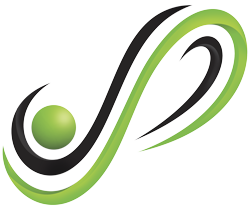Produtos Variáveis
Um Produto Variável ou Produto com Variações possui uma ou mais características que serão selecionadas pelo cliente no momento da compra. Essa publicação complementa o post Produtos Simples. Para conhecer melhor como cadastrar produtos é necessário consultar as duas publicações.
Vamos iniciar com um exemplo de produto variável: Se você vender roupas, para cada modelo você pode precisar disponibilizar tamanhos ( PP, P, M, G ou GG). Assim, o comprador poderá escolher o tamanho desejado, no momento da compra.
O uso de variações pode ser útil quando o produto apresentar tamanhos, cores, sabores, formatos, etc.
É possível criar muitas variações para cada produto, sendo que cada variação pode ter seu preço, estoque, código, imagem e dimensões, entre outras coisas. Para fazer isso, usamos os “Atributos de Variações”.
O primeiro passo para criar variações de produto é acessar o menu “Loja” >> “Produtos”, adicionar um novo produto e o definir como “Produto variável”.
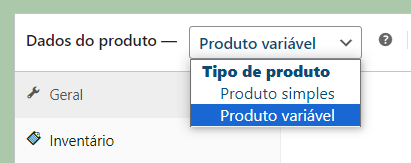
Atributos
Antes de criar as variações, você deve criar os atributos. Para isso, ative a aba “Atributos” como mostrado abaixo.
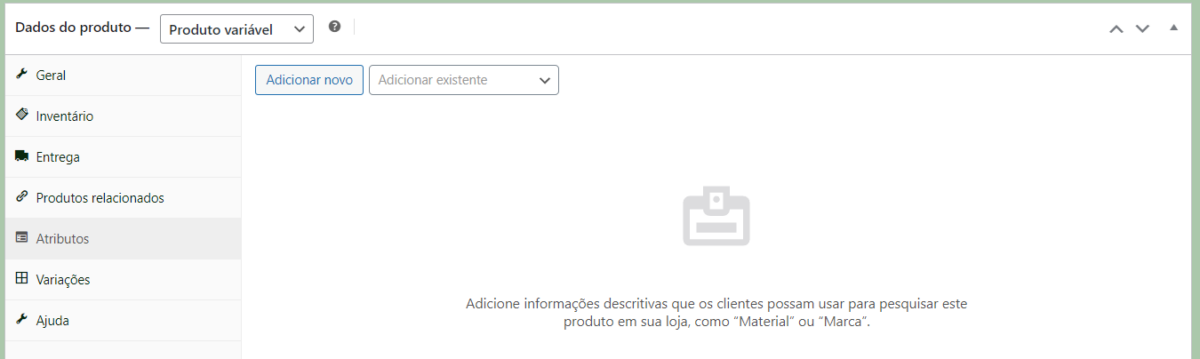
Você pode selecionar um dos atributos pré-cadastrados ou criar novos atributos de acordo com sua necessidade através da opção “Atributos Personalizados”. Após isso, clique em “Adicionar” e preencha os dados como descrito abaixo.
- Coloque cada valor separados dos outros por “|” (sem aspas) (ex: PP|P|M|G|GG);
- Se desejar utilizar vários atributos para um mesmo produto, repita esse processo;
- Marque a opção “Usado para variações;
- Deixe a opção “Visível na página do produto“* desmarcada;
- Clique em Salvar atributos;
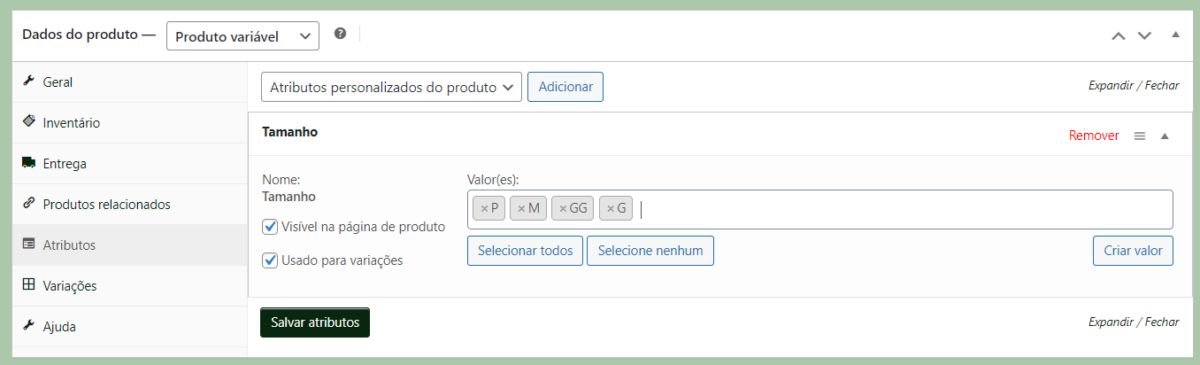
* A opção “Visível na página do produto” adiciona uma aba nova na página do produto com os detalhes dos atributos. Porém, no caso de atributos usados em variações, isso é redundante, já que esses atributos são exibidos no topo da página. Por isso, a recomendação para deixar esta opção desmarcada. Por outro lado, essa função pode ser muito útil para descrever características de Produtos Simples.
Adicionando Variações
Depois de adicionar os atributos, é hora de finalmente criar as variações. Basta clicar na Aba “Variações” e seguir os passos abaixo:
- Clique no botão Adicionar Variação;
- Selecione um dos atributos que você criou;
- Preencha os dados do produto como estoque, preço, peso, etc;
- Repita o procedimento para todas as variações;
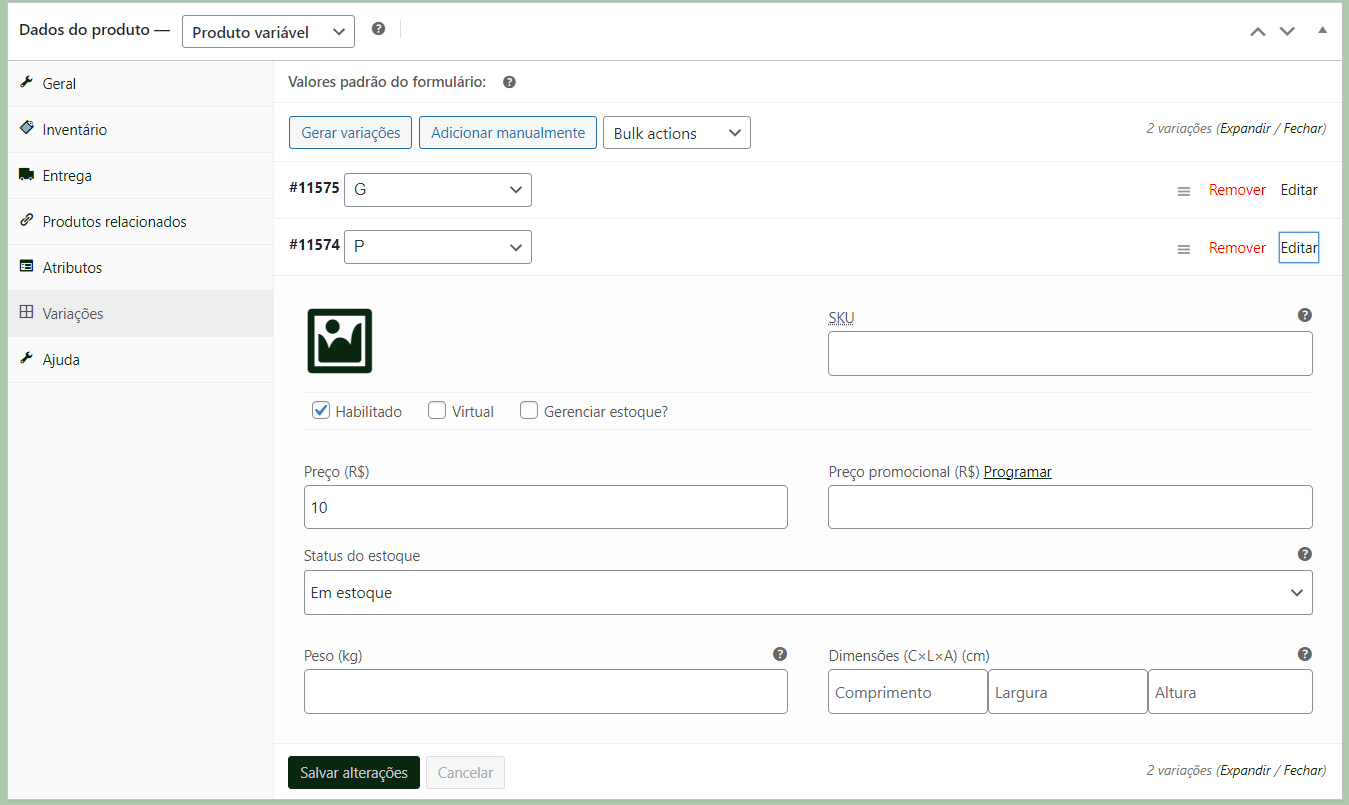
Na tela acima, existe uma opção chamada “Criar variações para todos os atributos” que cria todas as variações para os atributos adicionados aos produtos. Isso muitas vezes poupa tempo. Só tenha cuidado nos casos em que o produto possui muitos atributos de variações, pois neste caso, o sistema vai criar todas as combinações possíveis de variações para esses atributos.
Cada variação de um produto possui os seguintes atribuído:
- Uma imagem – clique no ícone para ver o carregador de imagem. Depois de escolher uma imagem, clique em “inserir post ‘;
- REF – Defina o REF (código do produto) para a variação, ou deixe em branco para usar a REF do produto pai;
- Habilitado – Desmarque a caixa para desabilitar a variação. Ela deixará de estar disponível;
- Gerenciar estoque – Controla individualmente o estoque da variação;
- Preço normal – O preço da variação;
- Preço de venda – O preço de venda da variação. Use para dar descontos em relação ao valor definido no campo Preço normal;
- Status do estoque – Controla se um produto é exibido com status “No estoque” ou “Fora do estoque” (o vídeo explica melhor);
- Peso (kg) – O peso para variação em quilos, ou deixe em branco para usar o peso do produto pai;
- Dimensões – As dimensões para variação, ou deixe em branco para usar as dimensões do produto pai.
Os dados do produto pai são definidos nas Abas Geral, Estoque e Entrega. Para controlar o estoque a nível de variação, ou seja, controlar quantas unidades da cor “Vermelha” e “Amarela” restam no estoque, é preciso ativar o gerenciamento de estoque nas variações e desativar no produto pai.
Se o controle de estoque no produto pai estiver ativo, este terá preferência sobre o valor do estoque nas variações. Exemplo: Imagine que você tem um produto sapato nos tamanhos 38, 39 e 40. Agora imagine que (por algum motivo) você deseja vender 100 unidades deste sapato, não importa o tamanho. Então, basta ativar o controle de estoque no produto pai e definir o valor “100”.
Caso as variações estejam com a opção “Gerenciar Estoque” ativada, é recomendável deixar essa opção “Gerenciar Estoque” desativada no produto pai, pois sem isso o controle de estoque por variação não vai funcionar.